Rendez la barre de menus du système macOS Big Sur modeste plus longue et plus transparente, et obtenez pour la première fois un centre de contrôle similaire à ceux trouvés dans le système (iOS), qui intègre les éléments de peinture de la barre de menu en un seul endroit afin que vous n'ayez pas pour visiter beaucoup de Préférences Système, cependant, vous souhaiterez peut-être installer des éléments de menu dans la barre de menus de Mac pour un accès plus rapide, plus facile et en un clic.
Vous pouvez appeler le centre de contrôle dans le système macOS Big Sur en cliquant deux fois sur le commutateur dans la barre de menus, où vous pouvez accéder à de nombreux paramètres tels que la luminosité de l'écran et (AirDrop) et (AirPlay), le clavier rétroéclairé du panneau, et ne pas déranger d'ici.
Pour rendre les choses plus pratiques et plus rapides, vous pouvez ajouter certains de ces paramètres directement à la barre de menus, où vous pouvez le faire en suivant ces étapes :
- Sélectionnez l'icône (Centre de contrôle) dans la barre de menus.
- Sélectionnez (éléments) dans le panneau maintenant.
- Faites-les glisser et déposez-les n'importe où dans la barre de menu.
- Maintenant, appuyez sur (⌘ + Commande) sur le clavier et faites glisser n'importe quelle icône pour la déplacer à votre convenance.
- Bien que cela ne supprime pas ou ne supprime pas le paramètre du panneau de commande, il l'ajoute également à la barre de menus.
Vous pouvez faire glisser presque toutes les commandes vers la barre de menus, mais que se passe-t-il si l'élément de menu que vous souhaitez ne se trouve pas dans le panneau de configuration ? Ne vous inquiétez pas, vous pouvez essayer la méthode alternative.
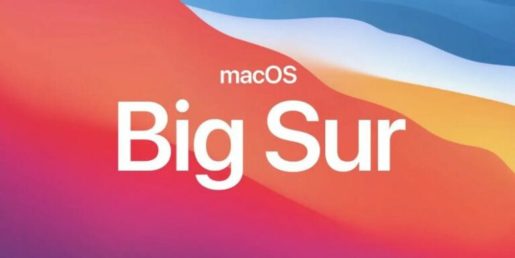
- Cliquez sur l'icône Apple et sélectionnez (Préférences Système).
- Cliquez sur (Dock et Menu).
- Sélectionnez l'élément de menu souhaité dans la barre de menus de la barre latérale.
- Ici, cochez la case à côté de (Afficher dans la barre de menu), où l'élément apparaîtra immédiatement dans la barre de menu.
Vous pouvez également utiliser cette méthode lorsque vous souhaitez ajouter ou supprimer des éléments du panneau Centre de contrôle, notez que l'insertion dans la barre latérale indique également où la fonctionnalité est disponible, activée ou désactivée.
Tout comme vous le faites dans les versions précédentes de macOS, dans macOS Big Sur, vous pouvez appuyer sur la commande du clavier et cliquer et faire glisser et laisser l'élément de menu n'importe où sur le bureau, ou vous pouvez choisir un chemin plus long, où vous pouvez accéder à ( Préférences Système) Puis (Dock et Menu), désélectionnez l'élément de menu.









